
Os laptops da Lenovo desfrutam de boas soluções de glória para o orçamento disponível, especialmente a linha IdeaPad. Claro, por sua operação normal, você precisa de drivers, então ainda vamos falar sobre onde eles podem ser baixados para os dispositivos da série 330 desta faixa de modelo.
Baixar drivers para Lenovo IdeaPad 330
O software para o laptop considerado pode ser obtido por caminhos diferentes. Vamos começar sua visão geral com os mais confiáveis e garantidos.Método 1: site oficial Lenovo
Na maioria das situações, o método ideal de carregamento para laptops será o uso do recurso oficial do fabricante.
Vá para o site da Lenovo
- Abra a página de suporte da Lenovo. Você precisa encontrar o produto desejado - para isso, clique no item "laptops e netbooks".
- Em seguida, selecione uma série e um modelo específico do laptop, "Laptops da série 300 (IdeaPad)" e "330", respectivamente.

O dispositivo em consideração é produzido em várias modificações que diferem nos componentes, por isso é muito importante determinar o seu próprio. Como manual, você pode usar o artigo no link abaixo.
Lição: Como determinar o modelo de laptop
- A página do dispositivo selecionado será aberta na nova guia. Encontre lá "Best Downloads" bloqueie e clique no link "Ver todos" abaixo.
- O sistema operacional do site é automaticamente determinado pelo navegador do usuário, portanto, se você precisar de drivers para outra versão ou bit, insira esses parâmetros sozinho, através do menu suspenso com o nome correspondente.

A lista a seguir, "componentes", permite que você classifique os drivers por categoria - é útil se você precisar apenas para alguns deles.
- Para baixar todos os drivers em uma linha, percorra a lista para baixo - há blocos divulgados com downloads para equipamentos de laptop.
- Para baixar um pacote separado, expanda o bloco. Uma lista com arquivos da qual vale a pena baixar e instalar todos os disponíveis, se dois dispositivos forem especificados no título da seção. O carregamento de instaladores ocorre pressionando o botão "Download", que aparecerá clicando no elemento-arrow.
- Depois de receber todos os componentes necessários, descompacte-os se esta operação for necessária e instale uma por uma. O procedimento para instalar o software após uma instalação limpa do Windows é considerado em um material separado na referência.
Lição: Procedimento para instalar drivers em um laptop
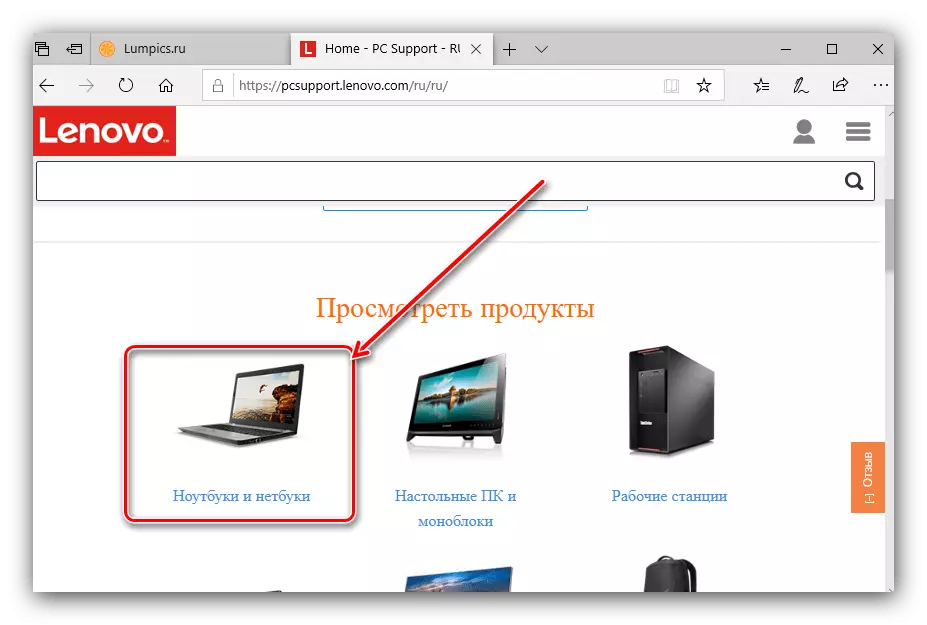
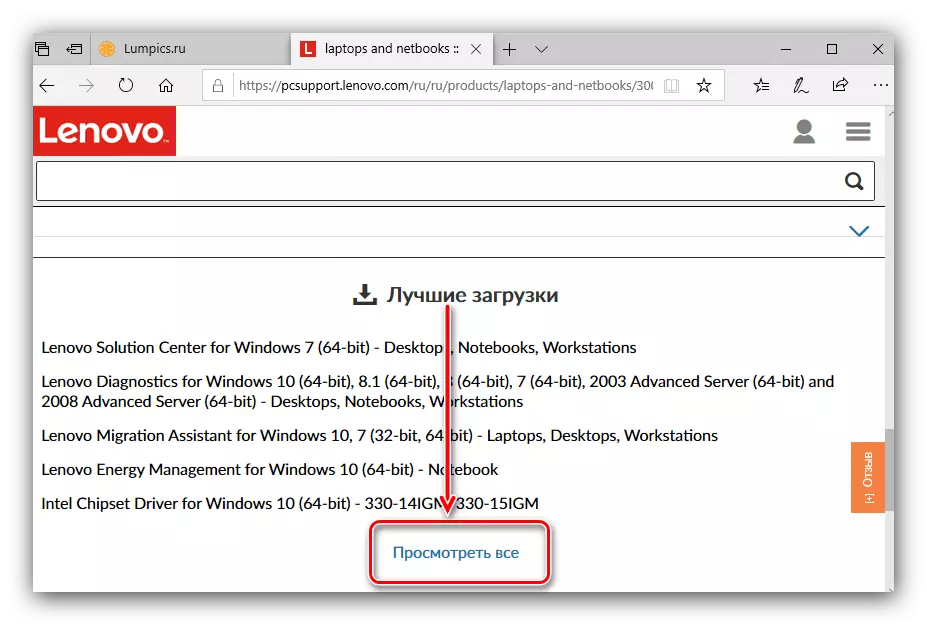
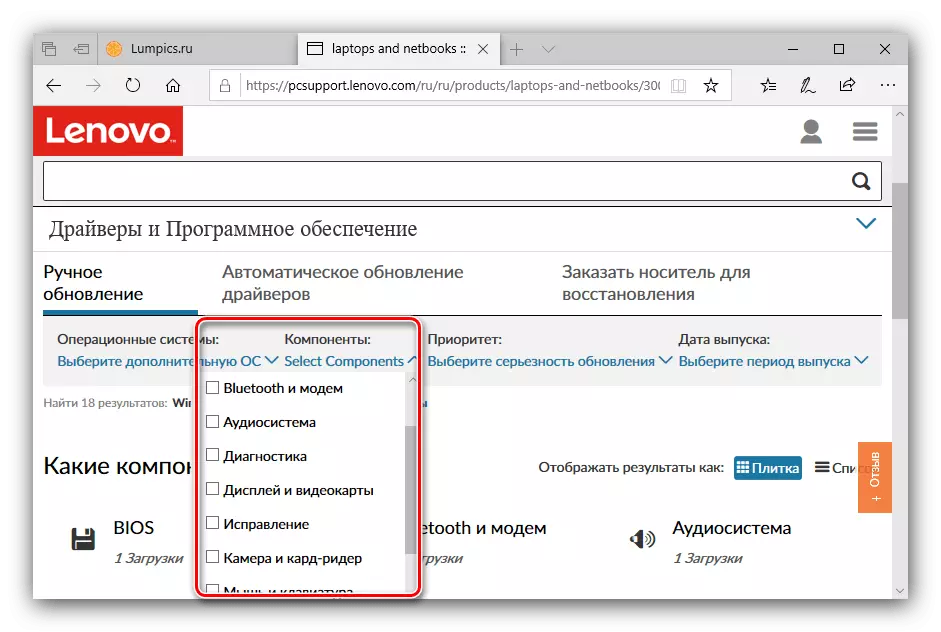
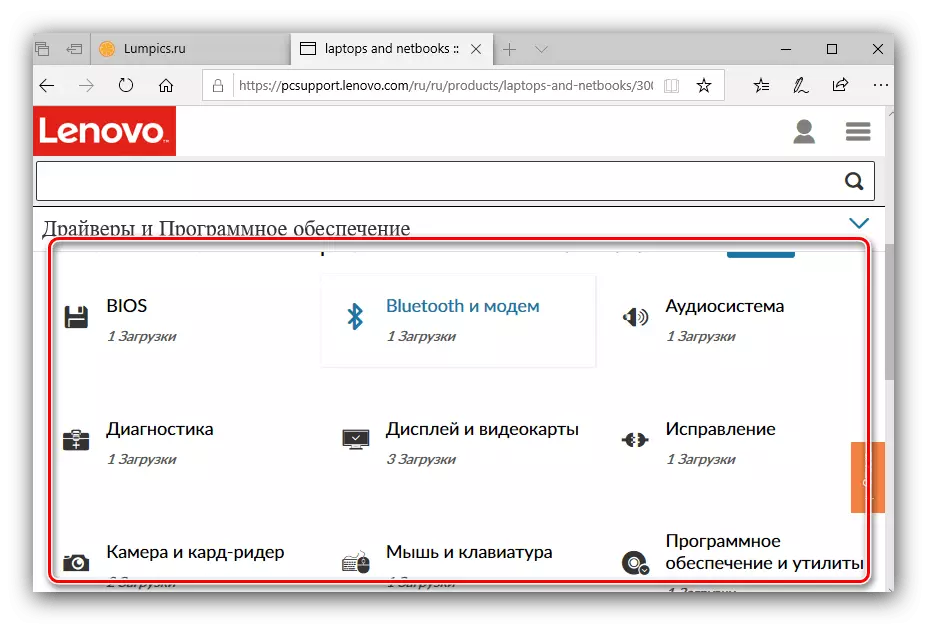
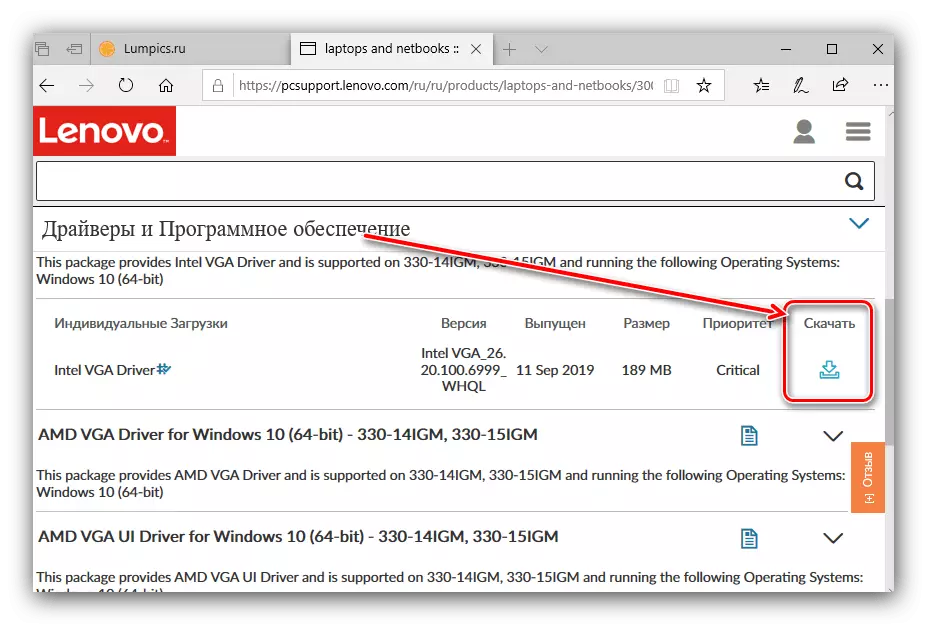
Após cada driver instalado, o computador é melhor para reiniciar, a fim de evitar possíveis soluções de problemas.
Método 2: remédio online
Uma busca independente para drivers no site do fabricante tem uma desvantagem - não é muito convenientemente implementada. Os desenvolvedores da Lenovo levaram em conta isso e prepararam uma alternativa na forma de uma seleção de um software adequado.
Página para seleção automática de drivers
Atenção! O serviço é incompatível com navegadores da Microsoft (Internet Explorer e Edge), portanto, você precisa de uma solução de terceiros como o Mozilla Firefox ou o Google Chrome!
- Na página LAPPLET, você precisará ir para a partição "Automatic Driver Carregando". O botão Start Scan deve aparecer, clique nele.
- Inicie o sistema de digitalização do sistema. Após a conclusão, o serviço oferecerá para baixar o pacote selecionado, para o qual você primeiro precisa fazer um contrato personalizado.
- O download do aplicativo é iniciado. Espere até que seja concluído, em seguida, abra e instale-o no seu laptop.
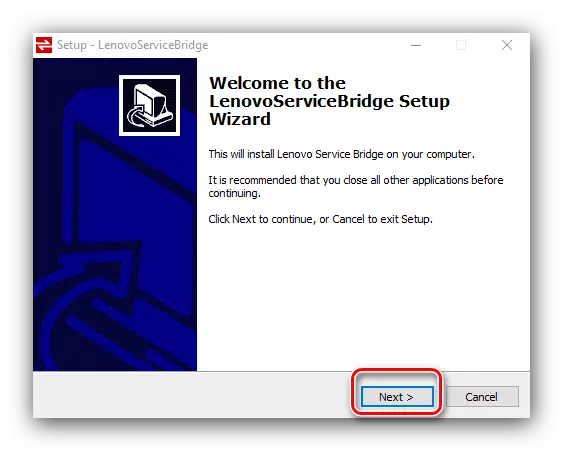
Muito provavelmente, a ferramenta detectará os componentes ausentes e o oferecerá para baixar - o navegador padrão será iniciado automaticamente, no qual a página correspondente será aberta.
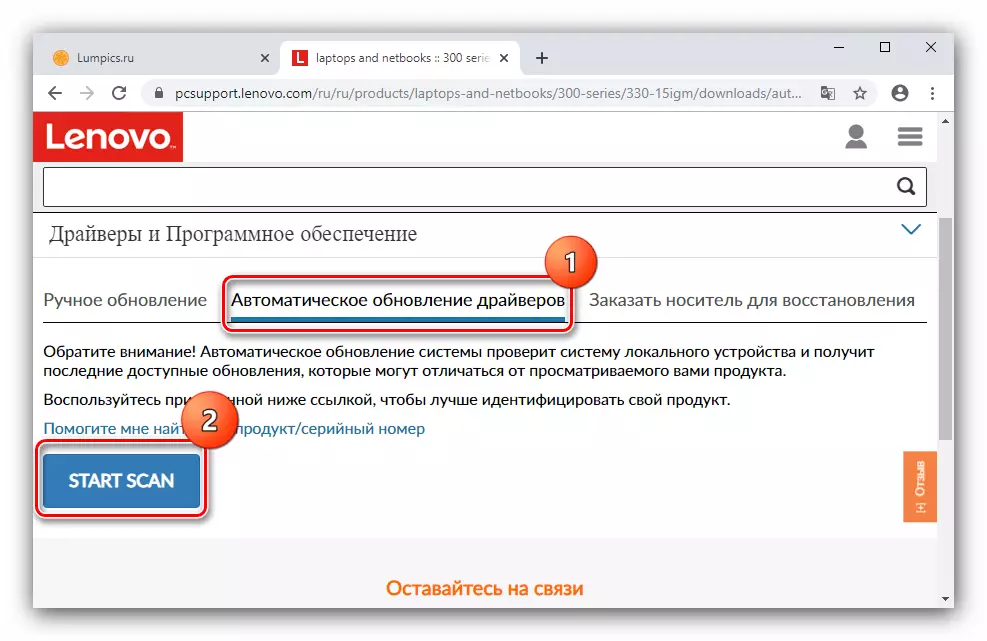
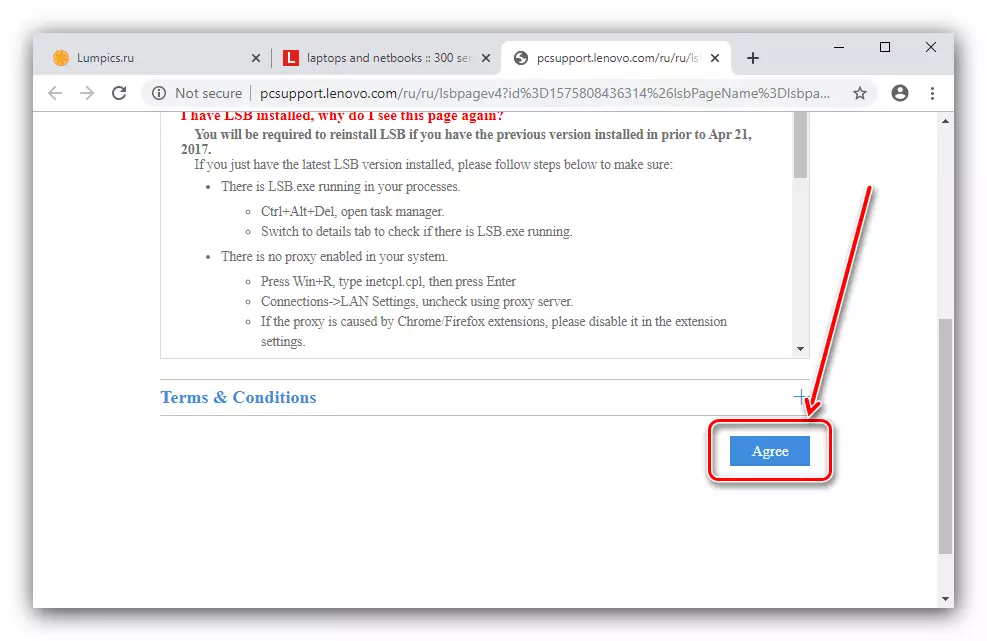
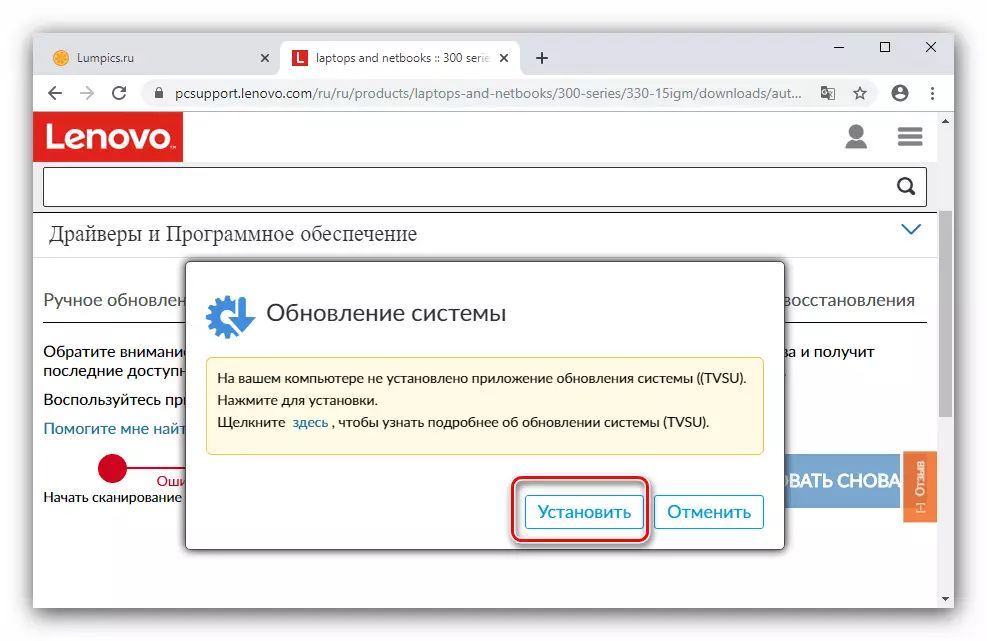
Agora permanece apenas para esperar até que o aplicativo de serviço da Web conclua seu trabalho.
Método 3: Terceiro
Ai, mas o programa de marca Lenovo, em alguns casos, não funciona corretamente. Não vale a pena perturbar - nessa situação, use uma solução universal de desenvolvedores de terceiros, para descobrir sobre o qual você pode no material no link abaixo.
Leia mais: os melhores programas para instalar drivers
Do artigo apresentado no artigo, queremos marcar o instalador do driver Snappy: Apesar da interface um tanto volumosa, esta aplicação é uma ferramenta quase perfeita para instalar os drivers em um laptop.
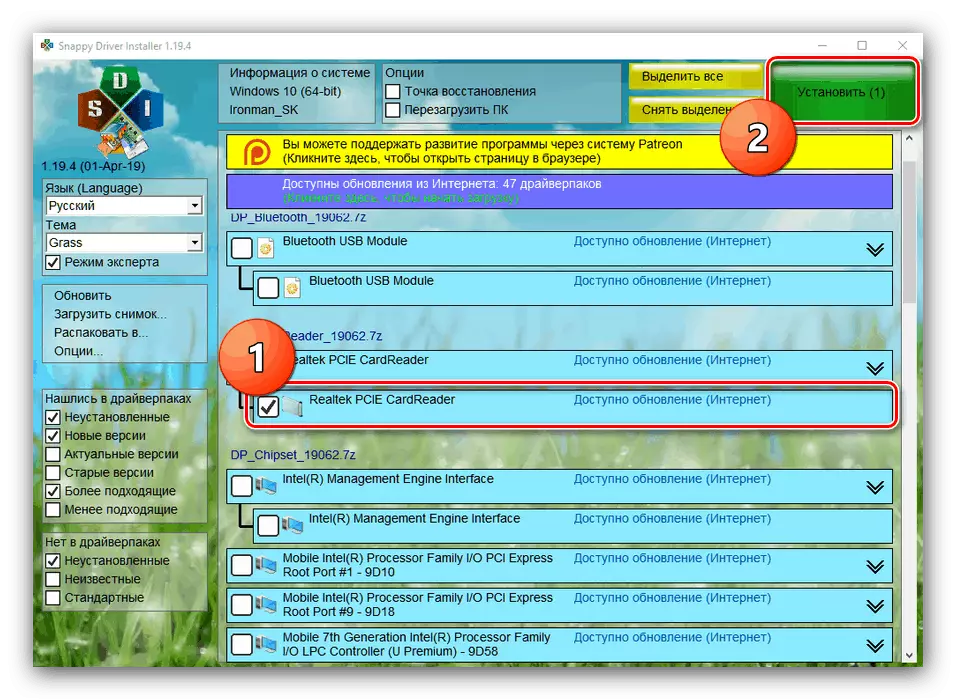
Leia mais: Instalação de drivers usando o instalador do driver Snopy
Método 4: Códigos de componentes de hardware
Acontece também que nem os meios oficiais nem de terceiros podem encontrar um motorista para alguns componentes específicos. Em tal situação, chame o "Gerenciador de Tarefas" e encontre o identificador nas propriedades do dispositivo desconhecido. Use essas informações para obter componentes de software independentemente para a "glândula" Lenovo IdeaPad 330: ID deve ser copiado e usado em um dos sites especializados. Um algoritmo detalhado de ações pode ser encontrado em um material separado.Lição: procure por drivers de hardware
Método 5: Standard Systemic
Usuários experientes sabem que a ferramenta "Gerenciador de dispositivos" é uma ferramenta de gerenciamento de hardware na qual a pesquisa de driver e o download dos drivers é construída. Tenha em mente que esta ferramenta estabelece apenas as versões básicas de software e muitas vezes não podem pegar o driver para o componente designado como "desconhecido". No entanto, esta solução é eficaz nos casos em que é essencialmente importante devolver o desempenho da lapple.
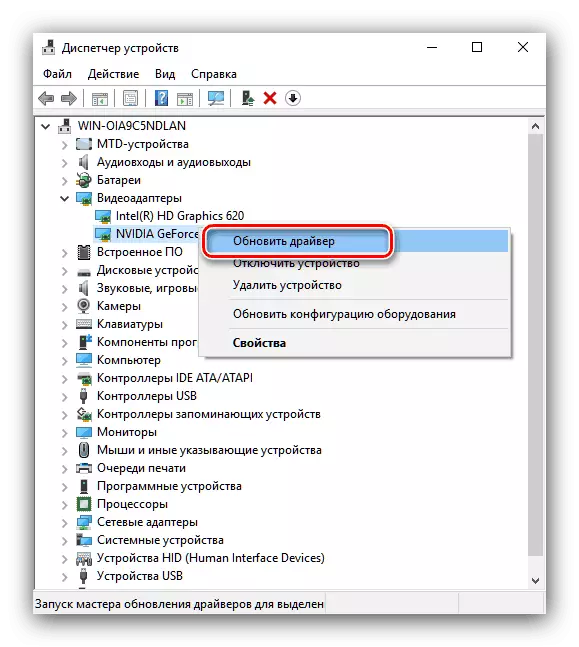
Lição: Instalando Sistemas de Drivers
Graças ao material acima, você agora sabe quais métodos você pode obter drivers para Lenovo IdeaPad 330. Apesar das diferenças, o resultado de cada uma das opções apresentadas é a mesma.
